Galaxy Tab S3 LTE
Galaxy Tab S3 LTE
Уникальный дизайн и высокое качество. Это девиз Galaxy Tab S3 LTE. Прекрасный высококонтрастный экран позволит просматривать видео и фото в отличном качестве. А благодаря четырем динамикам передается объемный звук. А любые задачи будут выполнимы для планшета благодаря его «начинке»: процессору Snapdragon 820 и 4 ГБ оперативной памяти.
Одной из нескольких отличительных черт S3 LTE является возможность подключения планшета к клавиатуре при помощи POGO разъема, что придется приобретать отдельно.
В качестве альтернативы можно приобрести младшую модель Galaxy Tab S2 LTE, которая также имеет возможность звонков с использованием сим-карты. Это позволит сохранить средства и получить хорошую модель, которая будет актуальной для большинства пользователей и сегодня.
Минусом является откровенно высокая стоимость. Из-за этого параметра многие останавливают свой выбор именно на продукции от Apple, так как от операционных систем зависит многое (производительность, качество и скорость работы, отзывчивость, износ системы и так далее), что напрямую влияет на комфорт работы с аппаратом.
Плюсы:
- аккумулятор (6 000 мА/ч);
- корпус изготовлен из металла и стекла;
- объемный звук;
- AMOLED экран;
- объем памяти;
- автономность;
- возможность подключения клавиатуры.
Минусы:
- стоимость;
- операционная система Android;
- фронтальная камера.
Как вставить СИМ-карту в планшет определенной модели
Существует несколько разновидностей карточных модулей – это стоит учитывать при установке в отдельные модели “Самсунгов”. Количество девайсов со стандартными разъемами стремительно уменьшается. Большинство современных слотов заточены под microSIM. К этому семейству относятся и “Самсунги” – Гэлакси Таб, например. Часть планшетов рассматриваемой марки рассчитаны на формат nano. Вот что следует сделать перед походом в салон сотовой связи:
- уточнить модель своего девайса;
- собрать информацию о технических параметрах планшета;
- определить расположение слота Таб 2 (или другого представителя линейки);
- понять, планшетный компьютер у вас или фаблет;
- подобрать оптимальную разновидность карточного модуля.
Справившись с этими задачами и подключившись к нужному оператору, берите в руки свой Tab. Сейчас вы узнаете всю правду о том, как вставить СИМ-карту в планшет “Самсунг Галакси Таб”, ничего не сломав. Алгоритм такой:
Выключить гаджет, перевернуть его вниз экраном и положить на гладкую поверхность. Если боитесь поцарапать дисплей, подстелите кусочек ткани.
Отыщите разъем (локализуется в торцевой части) и сдвиньте защитную заслонку. Это делается просто – подденьте крышку ногтем. Есть варианты с ключом – тогда придется использоватьиголку или скрепку. Сценарий поменяется – острый предмет нужно вставить в специальное отверстие и слегка надавить (лоток выедет сам).
Если доставатьлоток пальцами не получается, примените иголку в качестве пинцета
Действуйте предельно осторожно.
Если всё сделали правильно, вы должны видетьдержатель – его форма повторяет конфигурацию симки. Перепутать стороны пластикового модуля сложно из-за специального скоса
При неправильной установке карта попросту не влезет в лоток. Некоторые модели лотков оснащены подсказками, сокращающими вероятность ошибки.
Вложите заполненный лоток в специальный разъем. Достаточно легкого нажатия, не прикладывайте лишних усилий.
Активируйте планшет и проверьте факт распознавания.
Как узнать модель планшета Android Samsung
Если устройство не видит симку, ее придется поменять. Есть несколько причин возникшей проблемы, о которых мы расскажем чуть позже. Как вставить СИМ-карту в “Самсунг” вы уже знаете – это серьезный прорыв. С остальными нюансами разберетесь позже (если они возникнут).
Обслуживание планшета
Научиться контролировать состояние планшета и проводить его обслуживание без обращения к специалистам можно при помощи встроенной инструкции к Samsung Galaxy Tab А 7. Посмотрите подборку, какой Samsung Galaxy лучше — обзор самых популярных моделей. Инструкции, которые содержат всю информацию, необходимую для поддержания работоспособности гаджета, находятся в меню «Оптимизация устройства»:
- Батарея — данные о состоянии аккумулятора и выбор оптимального режима питания.
- Память — сведения о доступной и использованной емкости накопителей планшета, а также возможность их частичной очистки.
- Безопасность — сканирование ПО планшета на предмет вирусных угроз и вредоносных приложений.
Что делать, если планшет не видит сим-карту?
Бывает и такое, что даже после правильной установки sim-карты в планшет, устройство никак не реагирует на неё. То есть просто не видит симку. Причин возникновения такой неполадки много:
Устанавливаем и подключаем симку в планшете
Для начала вам необходимо определить, какую сим карту поддерживает ваше устройство. На сегодняшний день существует несколько видов сим карт для планшетов: обычные SIM, miniSIM, microSIM и nanoSIM. Различаются они только размером, и перечислены в порядке уменьшения габаритов. Наибольшее распространение на сегодняшний день имеют microSIM.
Установить симку иногда оказывается не так просто, для того чтобы понять как вставить симку в планшет и избежать каких-либо проблем, воспользуйтесь инструкцией:
1. Перед началом установки сим-карты, отключите устройство и (для удобства) положите планшет на гладкую поверхность дисплеем вниз. Убедитесь, что поверхность чистая и не поцарапает экран.
2. Как правило, снизу или сбоку планшета находится слот для сим-карты (сверьтесь с инструкцией), часто он находится рядом с другими гнездами или кнопками
Обратите внимание на устройство системы доступа к гнезду, возможно, понадобится воспользоваться специальным ключом-скрепкой, идущим в комплекте с планшетом. Как вставить симку в планшет таким ключом? Рядом с гнездом будет находиться небольшое отверстие, при надавливании ключа в это отверстие слот под симку выдвинется, далее необходимо разместить SIM в выдвинувшемся специальном лотке

3. Задвигаем лоток или держатель, ставим на место заслонку (если она не ставиться автоматически при задвигании держателя), включаем планшет и проверяем соединение.
Если симка была установлена правильно, вопроса как вынуть симку из планшета обратно возникнуть не должно — просто выполняем все перечисленные выше действия в обратном порядке. Если же при установке пошло что-то не так, то достать SIM будет не так просто, придется воспользоваться пинцетом, чтобы подцепить и вытащить ее.
Короткое видео, показывающее как вставить SIM-карту в планшет Samsung GALAXY Tab
«>
Как вытащить, если застряла
Часто бывает, что при неправильной установке или извлечении, simka намертво застревает в устройстве. Извлечь её становиться проблематично. Рекомендации на этот случай:
Встряхнуть
Первым делом, попробуйте как следует встряхнуть планшет. Если карточка не зафиксирована в корпусе плотно, она сможет вылететь. Но бывают случаи посерьёзней.
Пинцет или уголка
Потерпев неудачу с первым вариантом, воспользуйтесь пинцетом или иголкой. Если края карточки виднеются, постарайтесь аккуратно зацепить пинцетом и потянуть на себя.
Разобрать корпус

Самый кардинальный метод. Разобрав «таблет», без проблем удастся освободить симку. Как разобрать планшет вы можете ознакомиться тут.
Функции и настройки Galaxy Tab A7
Samsung Galaxy Tab A7 позиционируется как бюджетное устройство, поэтому оболочка One UI имеет только базовые возможности. Но функционала планшета вполне хватит для работы игр, серфинга в интернете, а также видео или фотосъемки. Интересно посмотреть, как снимает камера Samsung S20.
Работа с приложениями
На планшет можно загружать приложения из фирменного магазина Galaxy Store, предназначенного специально для устройств Самсунг Гэлакси или официального сервиса от Google — Play Маркет.
Оба магазина поддерживают поиск приложений по названиям, ключевым словам или категориям. Для установки бесплатной программы необходимо нажать пункт «Установить», а для покупки платной утилиты — кликнуть по кнопке с ее стоимостью, и следовать подсказкам мастера.
Чтобы удалить или отключить установленное приложение, нужно:
- коснуться значка программы и задержать на нем палец;
- выбрать нужный пункт в появившемся меню.
Некоторые приложения отключить или удалить невозможно. Для повторной активации приложений следует перейти в соответствующий раздел настроек, открыть раздел «Отключено» и выбрать пункт «Вкл». Задать дополнительные разрешения для установленных программ можно в меню «Диспетчер разрешений» раздела «Приложения».

Режим «Несколько окон»
Galaxy Tab A7 поддерживает функцию «Несколько окон», позволяющую работать с двумя программами одновременно в режиме разделенного экрана или запускать приложения в отдельных окнах.
Активация режима разделенного экрана:
- Открыть список недавно использованных программ при помощи кнопки «Последние».
- Провести влево или вправо, коснуться иконки приложения и выбрать «Запуск в режиме разделенного экрана» — утилита откроется на половине рабочей области планшета.
- Провести в противоположную сторону во втором окне и аналогично выбрать еще одно приложение для запуска.
Изменить соотношение рабочих зон программ можно перетаскиванием срединного ползунка в нужную сторону. Если передвинуть полосу между приложениями к боковой стороне, одна из утилит развернется на весь экран.

Ввод текста
По умолчанию в планшетах, официально поставляемых на российский рынок, установлены русская и английская клавиатура. Добавить дополнительные пакеты можно в меню «Языки и типы», зайдя в раздел «Управление языками ввода». Переключение в рукописный режим позволит устройству распознавать текст, написанный пальцем или стилусом.

Серфинг в интернете
Для серфинга по сети можно использовать предустановленное приложение «Интернет». Чтобы перейти на нужный сайт, необходимо ввести его URL в адресную строку утилиты и нажать кнопку «Перейти». Браузер от Samsung поддерживает добавление закладок, может хранить историю посещений, а также поддерживает установку любой веб-страницы в виде стартовой.
Как узнать свою модель планшета
Вернемся к подготовительному этапу и попытаемся выяснить, куда надо лезть, чтобы получить сведения о своем девайсе. Предположим, крышка устройства не снимается – вы не сможете прочесть информацию на батарее. Ловите универсальный алгоритм для всех Андроидов:
- Открыть “Настройки” (пиктограмма шестеренки).
- Перейти в раздел “О планшете” (иногда – “Об устройстве”).
- Сделать прокрутку вниз.
- Отыскать опцию “Номер модели”.
Тут вы узрите символьную маркировку.
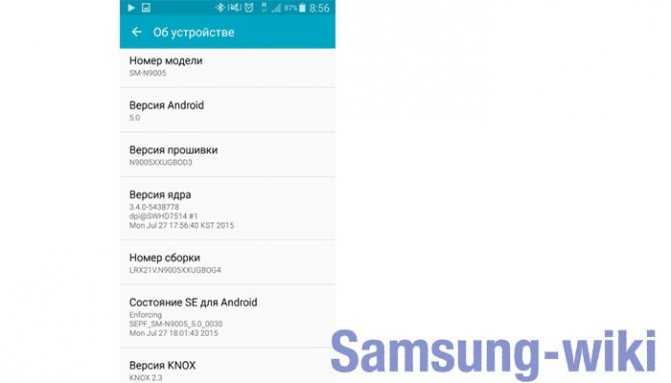
Зайдите в Гугл и вбейте полученный номер. Выяснится, что вы имеете дело со смартфоном Galaxy Note 3, который поддерживает технологию LTE. Это простейший пример. С планшетами всё работает точно так же.
Последовательность установки двух SIM-карт
Покупая новый телефон, нужно заранее посмотреть какой размер сим карт поддерживает устройство. Старые модели используют стандартные большие сим. Позже появились вариации micro и nano с уменьшенным размером чипа. Это позволило производителям сэкономить место под корпусом. Если карта сделана по старой модели, ей придётся обрезать. Это можно сделать самостоятельно или в магазине за отдельную плату. Новые карты, мобильный операторы, сразу поставляют с переходниками.
Перед вставкой сим, желательно выключить смартфон. Многие модели не поддерживаю смену SIM при включённом устройстве. Поэтому телефон все равно придётся перезагружать, чтобы они активировались. После отключения питания вытаскиваем держатель с помощью специальной иглы. Её прикладывают в комплекте со смартфоном или в крайнем случае можно купить в салоне связи.
Слоты подписаны номерами в соответствии с порядком нумерации в системе. Часто, второй разъем смежный, что позволяет вставлять в него microSD-карту вместо симки. Из-за этого один слот может оказаться больше другого и работать в сочетании с nano. Из-за этого люди путаются и не знают, как активировать вторую сим карту на
своёмтелефоне . Вставляем держатель обратно, плотно прижав его к корпусу и включаем устройство.
Установка SIM-карты в слоте аккумуляторного отсека
Существует 2 способа установки sim-карты в устройство. Симку можно установить в слоте аккумуляторного отсека, иначе говоря, внутри самого телефона. Алгоритм действий по установке будет следующим:
- Пользователю понадобится выключить устройство, чтобы не было перебоев в работе и возможного удаления некоторых файлов;
- Зачастую установка карты памяти происходит также в слоте аккумуляторного отсека, поэтому придется произвести установку sim и MicroSD одновременно. Нужно перевернуть телефон и снять заднюю панель устройства. В корпусе устройства находится батарея, которую понадобится изъять, чтобы открыть доступ к слотам;
- Слоты могут иметь пометки в виде значков симки и MicroSD, однако если их нет, то в отсеке sim-карты будут видны желтые блестящие контакты для синхронизации с чипом. Необходимо установить обе карты так, чтобы они расположились согласно своим размерам и контактам: тонкая часть MicroSD должна быть внутри устройства, а надписи располагаться передней стороной к пользователю. В случае с симкой микросхема должна быть синхронизирована с устройством внутри, а желтые контакты телефона совпасть с золотым чипом карты. Логотип оператора на симке должен быть расположен к пользователю передней стороной;
- Далее необходимо вставить обратно аккумулятор устройства и включить его для проверки работы. Гаджет должен отобразить сим-карту в верхнем левом или правом углу (зависит от телефона). Необходимо также проверить работу MicroSD, зайдя в галерею и просмотрев файлы. Если все отображается корректно и телефон не выдает команду «Нет sim-карты», тогда можно закрыть крышку корпуса и продолжить работу с телефоном.
Установка SIM-карты в специальном лотке
Этот вариант установки симки стал популярен из-за появления новых моделей гаджетов. Для современных телефонов предусмотрен гибридный лоток, который выдвигается и достается из устройства при помощи скрепки. В лотке имеется 1, либо 2 слота, в них можно установить симку и MicroSD или 2 симки. Необходимо выполнить пошаговые действия для установки карт:
- Устройство следует выключить, предотвратив возникновение перебоев в работе гаджета;
- Пользователю понадобится взять скрепку и надавить на специальное отверстие в телефоне, для того чтобы сработала пружина, и выдвинулся отсек для симки. В некоторых случаях бывает 2 отдельных отсека: для флеш-накопителя и симки;
- Чаще всего необходимо произвести обрезку симки. Желательно определить размер лотка при помощи линейки, и сделать отметки на сим-карте. Желтый чип не должен пострадать и подвергаться обрезке, иначе контакты будут испорчены. Микросхема располагается контактами внутрь, а логотип виден пользователю;
- После того как лоток окажется внутри телефона, необходимо включить устройство для проверки его работы.
Настройки
Современные смартфоны и симки не нуждаются в ручном подключении. При первом запуске на новом устройстве от мобильного оператора придет пакет бесплатных настроек для всех видов сотовых услуг.
У двухсимочных мобильных устройств, управление может доставить новичку небольшие трудности. Можно выбрать SIM для определенных действий по умолчанию, или выбирать самостоятельно при каждом звонке и сообщении.
Как установить сим карту?
Прежде всего необходимо внимательно изучить инструкцию к планшету и найти пункт с описанием типа Sim-карты, который поддерживает данное устройство. В отдельные модели можно устанавливать только microSim карты, а другие поддерживают стандартные симки.
Общий алгоритм действий по установке сим карты:
- Отключить питание девайса.
- Открыть разъем для установки Sim-карты (с помощью нажатия или посредством специальной скрепки) и выдвинуть лоток.
- Установить симку таким образом, чтобы логотип оператора был обращен вверх, а контакты в сторону задней панели устройства.
- Установить лоток на место и включить планшет.
Если все сделано верно, то девайс должен подключиться к сети и можно будет выходить в интернет или совершать звонки.
Важно! В некоторых моделях вместо лотка может присутствовать разъем на задней панели планшета, например, как в Lenovo Yoga Tab 8, поэтому установка Sim-карты в этом случае будет осуществляться иначе
В зависимости от размера
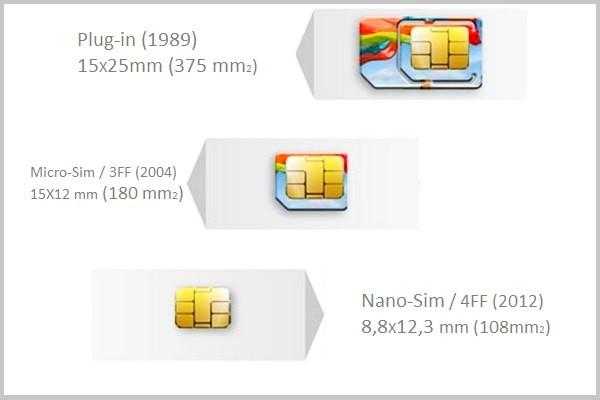
Когда сотовые телефоны только появились в жизни простых обывателей, все сим карты выглядели одинаково. Стандартная симка – mini — имела размер 25 на 15 миллиметров и могла быть с успехом вставлена в любой мобильник тех времён. Но прошли года.
Именно на их iPhone 4s появился слот под МикроСим в 2010г. А чуть позже айфоны 5 серии начали выпускались под nano sim. Стоит заметить, что вся продукция, где предусмотрен интернет 3G, LTE и мобильная связь , в том числе и iPad, оборудованы лотками.
На Андроид аппарата встречаются объединеные разъемы с MicroSD, рекомендуем обратиться к инструкции, чтобы не ошибиться.
Производители активно внедряют технологию eSIM — по сути виртуальная симка, не имеющая физического носителя. В России пока не получила распостранения из-за законодательства, но всему свое время.

Обрезать
При смене гаджетов или покупке нового планшета, нередко приходится обрезать сим карту, чтобы она подошла по размеру в новый слот. Подобную услугу могут оказать в магазине при покупке технике. Можно выполнить самостоятельно, для этого понадобиться шаблон. Подробнее в этой статье.
На картинке ниже показано как уменьшить Mini до Micro.
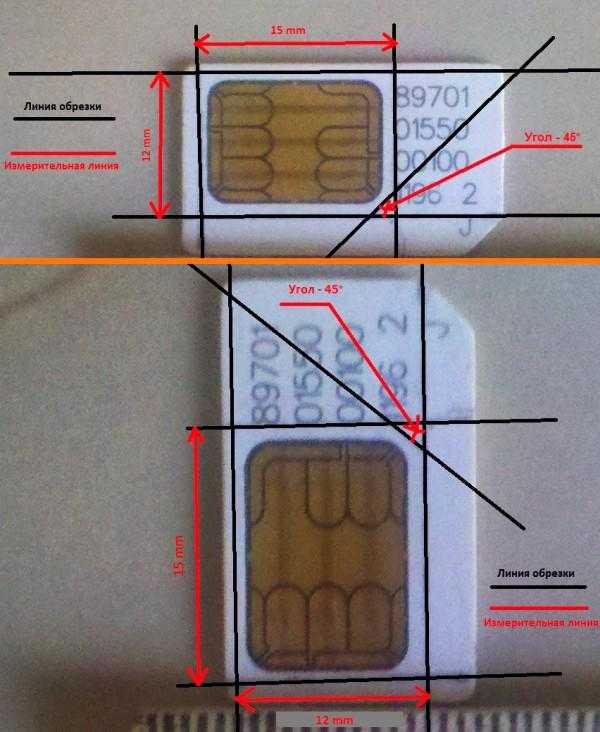
Использовать адаптер
В случаях, когда карточку нужно нарастить, используют специальный адаптер. Стоит заметить, что на сегодняшний день все операторы мобильной связи выпускают карточки, сразу в трёх вариантах. Выглядит это как стандартная micro sim. Её, в свою очередь, необходимо аккуратно разделить на mini и micro. Оставшиеся кусочки пластика не стоит выкидывать. Именно они и послужат при случае переходником с одного формата на другой.
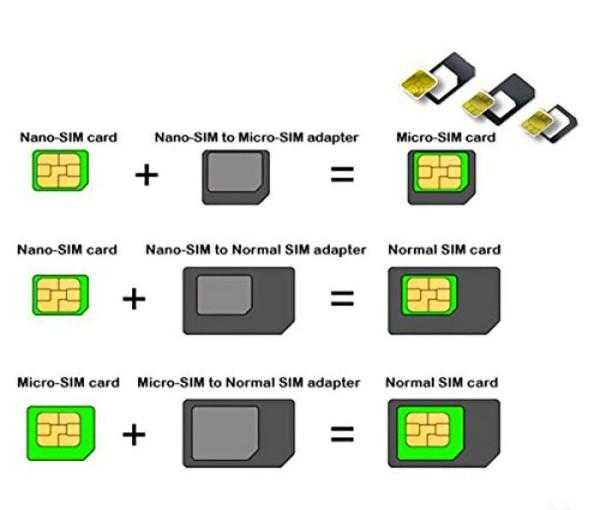
Как вставить сим карту в планшет lenovo tab 3 7?
На левой стороне планшета расположен слот для карты памяти и sim-карты стандарта Micro SIM. Достаточно открыть заглушку и вставить sim-карту в слот.
Откройте слот на левой грани устройства, подцепив его ногтем. Там будет отметка, как именно нужно вставлять сим карту (смотрите на срезанный уголок), контакты должны быть направлены вниз, к спинке устройства. Ну и поддерживаются только микро-сим карты. Если ваша карта больше — нужно резать самому, или идти в салон мобильной связи.
ТУТ наглядно видно как ставить карту.
Телефон не видит сим карту значок зачеркнутая сим?
Если СИМ- карта заведомо исправная и вставлена разъем в соответствии указанного направления, проверьте её в другом гнезде картоприёмника(двухсимочный вариант). В случае если карта заработала, необходимо разобрать телефон, снять крышку и осмотреть первую, нерабочую контактную площадку СИМ-карты, существует вероятность искривления контактов в результате неверной предыдущей попытки установки. Необходимо выровнять контакты, или заменить полностью контактную площадку нерабочего картоприемника.
Как поменять свою сим карту на Нано, у меня теле2?
Для получения новой «микросим» необходимо обратиться в ближайший офис обслуживания Tele2. Не забудьте взять с собой документ удостоверяющий личность владельца номера. В офисе вам выдадут и активируют дубликат стандартной сим-карты, стоимость дубликата (50 рублей) будет возвращена на ваш счет в течение суток после активации микросим. Таким образом, сама карта для абонента полностью бесплатна. Ваш номер телефона и тарифный план Теле2 остаются прежними.
Привет! Да. Но, для начала надо марку камеры и модель планшета.
Как вариант конектится и качать приложение с магазина к данной камере или универсальное.
Какой самый лучший планшет 7 дюймов?
Рынок планшетов потихоньку умирает и все больше компаний отказываются от этого направления. Среди достойных представителей, по моему, остались только Apple и Xiaomi. Может еще Huawei и Samsung. Моделей там минимум, так что выбрать не составит труда. Как по мне, лучше смотреть в сторону китайцев.
Как войти в инженерное меню в системе андроид?
Если речь о настройках разработчка, которые по умолчанию скрыты, то включить режим разработчика на устройстве может любой желающий, и сделать это довольно просто:
Зайдите в «Настройки» на смартфоне и пролистать их в самый низ до пункта «О телефоне» или «О планшете». На некоторых моделях смартфонов и планшетов этот пункт также может называться «Об устройстве»;
Далее необходимо найти строчку «Номер сборки» (на смартфонах и планшетах компании Xiaomi она может носить название «Версия MIUI»);
Несколько раз нажмите на эту строчку. Через 3-4 нажатия в нижней части экрана появится оповещение «Вы почти у цели. Осталось 3 шагов» (в некоторых сборках перевод может отличаться). После появления данной надписи продолжайте жать на строчку, пока не увидите сообщение «Вы стали разработчиком!». Данное сообщения говорит о том, что режим разработчика на устройстве активирован;
Как открыть слот для сим карты
Из-за того, что многие из них имеют еще более тонкие и острые формы, чем рабочая часть ключа, выполнять операцию нужно максимально аккуратно, чтобы не поцарапать гаджет и не повредить его детали.

Для симки в Хуавее есть специальный слот.
Использование специального ключа
В коробку с устройством вложен ключ для открытия слота. Его острие помещают в углубление, находящееся возле лотка, и начинают слегка надавливать. Как только лоток выдвинется, его нужно извлечь до конца двумя пальцами.
Кстати, почитайте эту статью тоже: Важные различия между Huawei P30 Pro и P30
Игла для швейной машины
Чтобы воспользоваться этим методом, необязательно быть владельцем домашней швейной машинки. Подойдет и тонкая игла, используемая для ручного штопанья одежды или пришивания пуговиц. Лучше использовать тупой конец как менее травмоопасный для гаджета. Способ использования идентичен: иголку помещают в специальное отверстие и производят легкое нажатие. Затем иглу вынимают, а слот выдвигают пальцами.
Использование канцелярской скрепки
Благодаря своей распространенности и конструкции скрепки хорошо подходят для извлечения слота. Даже инструмент от производителя, предназначенный для этой цели, носит название «ключ-скрепка», хотя его длинная прямая рабочая часть больше напоминает иглу. Для операции лучше подойдет предмет из тонкой проволоки.
С помощью реечных гвоздей
Эта разновидность крепежных элементов встречается в городских квартирах не столь часто, как скрепки и иголки. Но, если в доме есть такие гвозди, их с успехом можно использовать для открытия разъема для симки. Кончик длинной тонкой ножки гвоздя помещают в специальное отверстие и надавливают.
Обзор Huawei Nova 3 Обзор Huawei P smart Обзор Huawei P20 Lite Huawei P20 Pro или Xiaomi Mi 9 – что лучше? Обзор Huawei P20 Pro Обзор Huawei P20 Важные различия между Huawei P30 Pro и P30 Huawei Mate 20 Pro или Huawei P30 Pro – что лучше? Huawei P30 Lite и Samsung Galaxy A50 — что лучше? Обзор смартфона Huawei P30 Lite
Как вставить сим-карту в планшет Huawei – это не самый распространённый вопрос, поскольку обычно сложностей с правильной установкой симки не возникает. Но современные компании стараются выделиться на фоне конкурентов, постоянно находя новые решения, а потому слот для sim иногда находится в самых неожиданных местах. К счастью, разобраться в ситуации несложно. Чтобы подключить сотовую связь, достаточно следовать приведённым ниже инструкциям и рекомендациям. А в наиболее тяжёлых ситуациях, когда разобраться во всех особенностях использования девайса не получается, стоит посетить магазин, где покупался планшет, или салон сотовой связи, связанный с той мобильной компанией, которая выпустила сим-карту.
Шаг за шагом: как установить сим карту в планшет
- Перед подключением sim-карты к планшету выключите режим питания на устройстве. Затем положите его на любую плоскую поверхность экраном вниз.
- На боковой стороне устройства есть небольшое отверстие, через которое вы вставляете sim-карту в планшет, расположение слота для карты обычно отмечено соответствующим номером на устройстве. Слегка вдавите кнопку в отверстие с помощью специального инструмента, который входит в комплект. Если у вас его нет, воспользуйтесь скрепкой или пинцетом, они также пригодятся, если вы не знаете, что использовать или как извлечь SIM-карту из планшета, если она установлена неправильно.
- При нажатии лоток для SIM-карты выдвигается, перед подключением SIM-карты к планшету убедитесь, что золотые контакты на карте обращены к задней панели устройства, а не к экрану. Вставьте sim-карту в планшет, но не оказывайте чрезмерного давления — это может привести к деформации разъема.
- Включите планшет и проверьте подключение, если сеть оператора найдена, значит, все сделано правильно и можно приступать к активному освоению гаджета.
Боковой наружный слот с выдвижным лотком
Эта опция присутствует в самых современных моделях планшетов:
Обратите внимание на край лотка с отверстиями на корпусе.
Вставьте ключ (или что-то подобное) в углубление с одной стороны, слегка нажмите на него и сразу же отпустите.
Край будет немного выступать за пределы ободка, возьмите его двумя пальцами и потяните (полностью) наружу.
SIM-карта вставляется в слот лотка.
Вставьте лоток в гнездо так, чтобы его край был заподлицо с поверхностью корпуса.
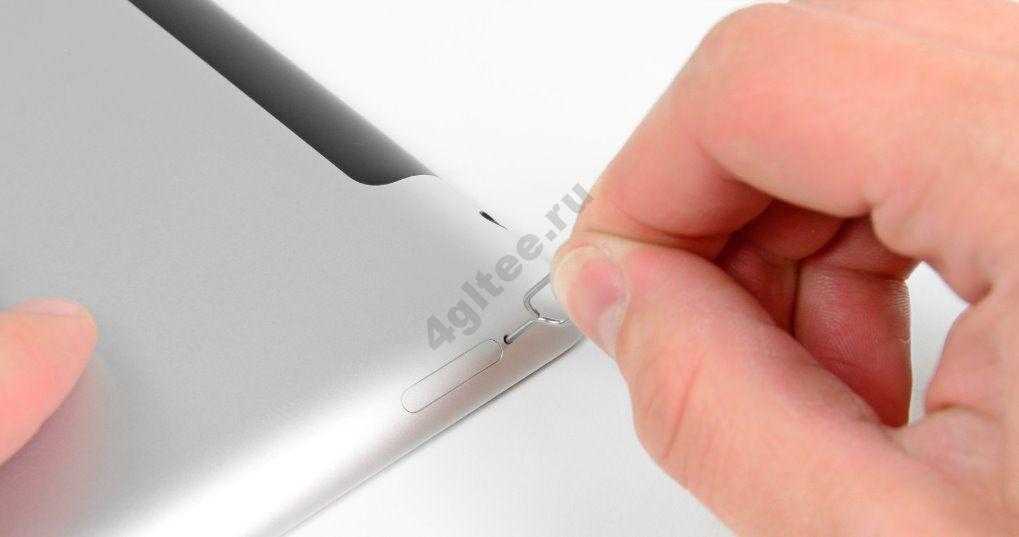
Для планшетов Lenovo Yoga — установка симки
Чтобы вставить sim-карту в планшет Lenovo Yoga, необходимо также снять специальную панель. Однако он расположен с левой стороны (как если бы мы смотрели на заднюю сторону книги) и отделяется по-другому.

Вот что нужно делать:
- Установите вторую (внутреннюю) крышку на место, затем защелкните первую, внешнюю крышку.
- Разверните sim-карту, как показано на пластике над слотом. Вставьте его в гнездо и задвиньте до упора, вы должны услышать легкий щелчок.
- Поверните планшет задней стороной к себе так, чтобы закругленный край был обращен к вам.
- Справа от кнопки находится еще одна крышка — пластиковый прямоугольник, подденьте его ногтем и снимите.
- На панели (крышке), закрывающей гнезда, находится овальная кнопка.
- Откройте крышку.
Не привыкли пользоваться планшетом, а в основном телефоном — читайте нашу другую статью о том, как вставить sim-карту в iPhone или, например, в Samsung!
Чтобы извлечь sim-карту из такого слота, воспользуйтесь приведенными ниже инструкциями из подраздела «Как извлечь …».
Инструкция для iPad
Не все версии iPad оснащены 3G и 4G связью, Особенностью является черная пластина на задней панели «таблетки», На изображении ниже показано, как вставить микро симку в iPad.
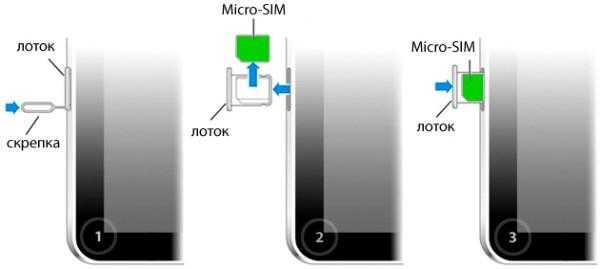
NET.Гаджет
Планшеты
Планшет
не лицезреет сим-карту – как верно воткнуть sim карту в планшет
Рынок современной техники сейчас переполнен разными устройствами для связи, общения и выхода в веб. Планшеты повсевременно совершенствуются, и все больше и больше возникают весьма и поболее престижные новинки. Именитая компания Apple выпускает планшеты iPad и iPad Mini, снаряженные 3G и GSM модулями, что позволяет совершать звонки со вставленной сим-картой в данных устройствах. Не отстают от Apple и другие компании: Самсунг, Asus, Lenovo. Посреди экономных моделей, включая и китайских малоизвестных, также встречаются планшеты с сим-картой по полностью легкодоступным ценам.
Невзирая на что остается сделать нашему клиенту комфортные функции, интегрированные в современные мобильные девайсы, иногда приходится сталкиваться с таковой ситуацией, когда планшет не лицезреет сим карту. Почаще неувязка появляется у китайских устройств, но а брендовые планшеты вроде Самсунга либо Asus, имеющие сим-карту, тоже постоянно этим грешат. Что делать, как разобраться, почему появляется такая ситуация, читайте дальше дальше.

планшет
не видит сим карту
READ Лучшие Chromebook для 2021 года Google, HP, Lenovo и More_1
1. Сперва, очевидно, нужно разобраться в причинах настолько необычного поведения устройства, проверить его на исправность. Поначалу попытайтесь воткнуть другую симку, чтоб убедиться, исправна ли 1-ая сим-
карта
. Возможно, дело в операторе: если у вас симка от Билайн, то вставьте другую, например, от Мегафон или Теле2. В любом случае, если карта не будет также реагировать, значит, причина в самом планшете.
microSD в Lenovo Tab 2 A10-70 (XDRV.RU) Как вставить
карту microSD
и SIM
—карту впланшет Lenovo Tab 2 A10-70. ОбзорLenovo Tab 2 A10-70: .
microSD в Lenovo Tab 4 10 (XDRV.RU) Руководство, как вставить SIM
—карту и
карту microSD
в планшет Lenovo
Tab 4 10. ОбзорLenovo Tab 4 10 на нашем сайте: .
2. Механическое повреждение внутри планшета с поддержкой сим карты – довольно частая причина, почему планшет не видит карту. Вполне вероятно, что меняя симку, вы могли повредить контакты разъема (так называемого, сим-ридера). Необходимо отнести устройство в сервис-центр для точной диагностики и устранения неполадки (замена сим-ридера). Неисправный шлейф внутри планшета тоже будет нуждаться в замене.
READ Как Очистить Историю Просмотров На Планшете Самсунг
3. В некоторых случаях, если причина заключается в программной неисправности, помогает переустановка системы Android (на планшетах Samsung Galaxy Note, Ainol, Huawei и других) или iOS (iPad, iPad Mini). Перепрошить устройство можно как самостоятельно (скачав из интернета соответствующую прошивку для вашего планшета с сим-картой), так и воспользовавшись услугами специалистов из сервис-центра.
вставить
сим-карту в планшетное устройство не так-то просто, как это кажется на первый взгляд: можно перепутать стороны симки и тогда её подключение к планшету будет осуществлено неудачно – в итоге, система Android или любая другая, установленная на устройстве, не сможет определить карту. На примере планшета Самсунг с возможностью установки сим-карты (модель GALAXY Tab 2 – GT-P3100) подключение производится в специальный разъем SIM, стороной вверх с логотипом оператора (Билайн, MTS).
Некоторые модели планшетных устройств (iPad2) поддерживают только особый вид мобильных карт, называемый Micro-SIM (сим-карты для ряда планшетов Самсунг имеют такой же формат). Приобрести карточку можно у своего оператора (Билайн, Мегафон, MTS, Теле 2) или же переделать из обычной симки, для этого потребуются линейка, ножницы и карандаш. Нужно отмерить размер 12х15 мм так, чтобы не задеть золотистый чип карточки. Затем аккуратно отрезать, получив прямоугольную карточку размером меньше, чем исходная.
READ Как Закачать Новые Карты В Навигатор Garmin
Важно! Есть риск, что, отрезав части карточки, вы получите непригодную для использования симку. Поэтому рекомендуем все же воспользоваться первым вариантом и заказать Micro-SIM карту у оператора мобильной связи




























